Las encuestas son una herramienta conveniente para recopilar comentarios de otros. Dada la cantidad de opiniones que puede recopilar en las redes sociales, eso hace que Facebook sea un buen lugar para crear una encuesta, ¿verdad?
Parece que la función de encuestas de Facebook ha cambiado con el tiempo, lo que puede dificultar su búsqueda. En algún momento, puede crear una encuesta en las Herramientas de publicación para una página de Facebook que administre. Sin embargo, esto ya no existe.
Al momento de escribir, puede crear una encuesta en un grupo al que pertenezca o administre. También puede hacer una versión más pequeña de una encuesta cuando crea una historia en su dispositivo móvil.
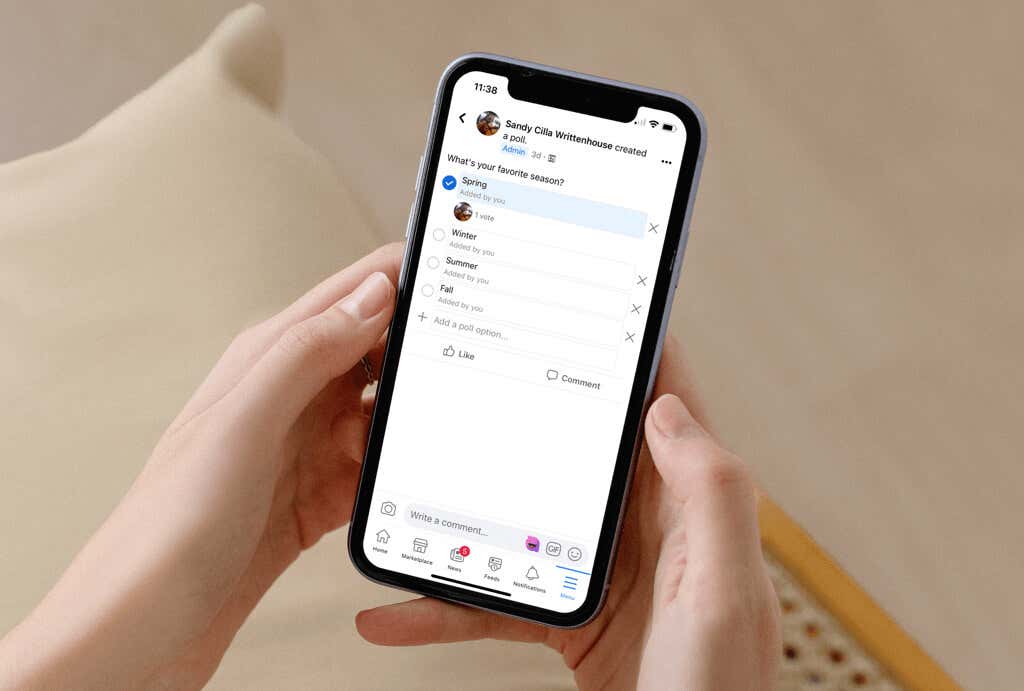
Veamos tus opciones para saber dónde y cómo crear una encuesta de Facebook.
Crear una encuesta en un grupo de Facebook
Si pertenece o administra un grupo de Facebook, puede crear una encuesta en el sitio de Facebook o en la aplicación móvil. Además, podría ser ideal recopilar opiniones de miembros del grupo con un interés similar.
Crear una encuesta web
- Vaya a Facebook.com, inicie sesión y seleccione Grupos pestaña en la parte superior.
- Elija un grupo de la izquierda a continuación Grupos que administras o Grupos a los que te has unido.
- En la página del Grupo a la derecha, puede ver sondeo aparece como una opción debajo de Escribir algo en el que normalmente agrega una publicación. Si es así, selecciónelo.
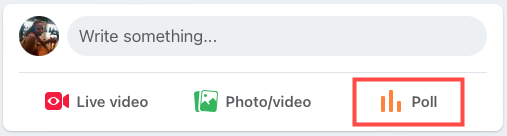
- Si no, haga clic dentro del campo Escribir algo para abrir Crear publicación caja. Entonces escoge Tres puntos para más opciones y elige sondeo.
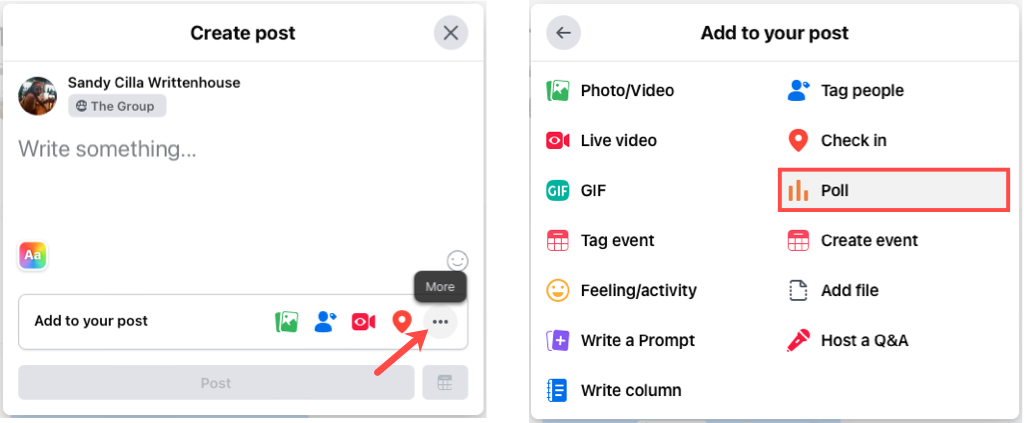
- Agregue la pregunta de la encuesta en Escribe algo lugar en la parte superior.
- Ingresa tus respuestas en Opción cajas Si tiene más de tres respuestas, seleccione Agrega la opción para incluir más. Si cambia de opinión, seleccione X derecho a quitar uno.
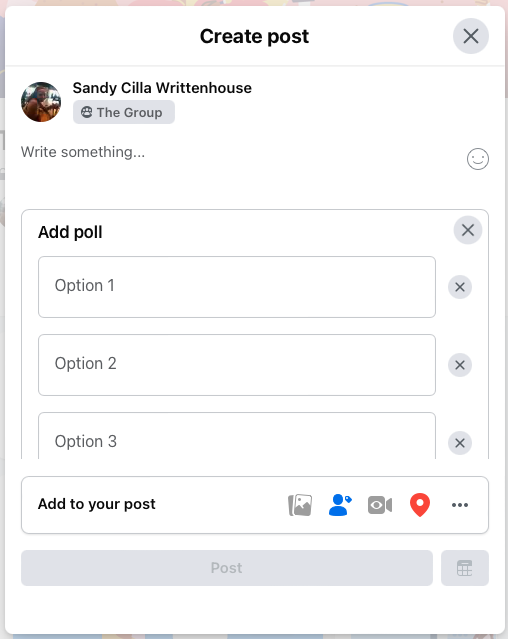
- A la derecha de la opción Agregar, seleccione engranaje icono para ajustar dos comandos topográficos. Puede permitir que las personas elijan múltiples respuestas, permitir que cualquiera agregue opciones (respuestas) o ambas cosas.
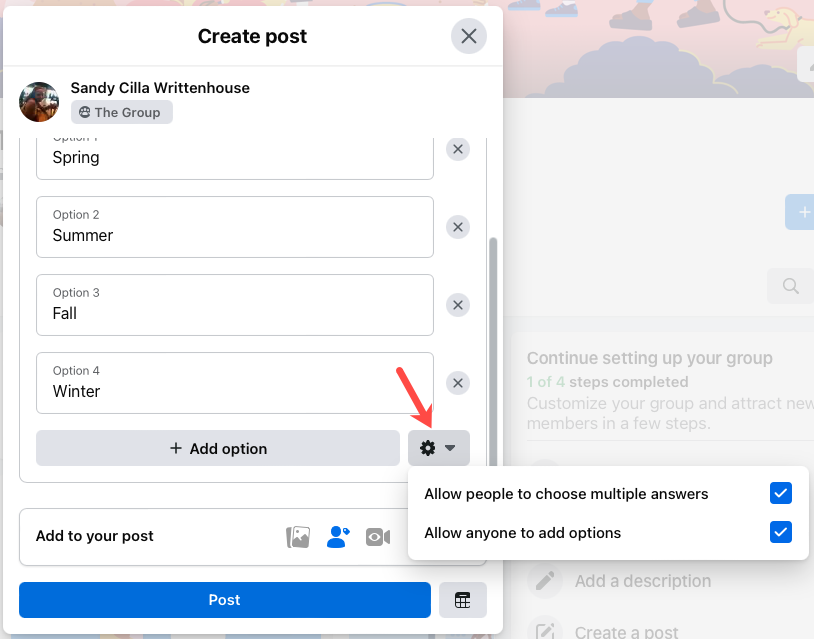
- Opcionalmente, elija un complemento Añadir a tu publicación sección, como una imagen, una etiqueta o una actividad.
- Para programar la publicación de su encuesta, seleccione calendario icono inferior derecho, elige la fecha y la hora, y presiona Programa.

- Si no programa la encuesta, seleccione Correo cuando termines.
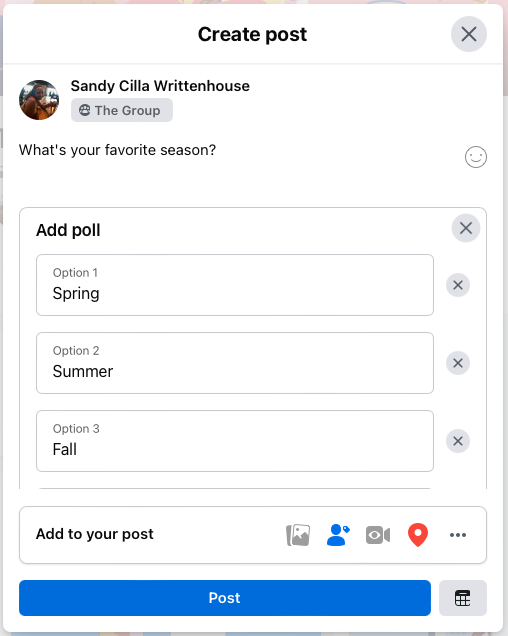
Crea una encuesta en tu dispositivo móvil
Puede crear una encuesta grupal en la aplicación móvil de Facebook con las mismas opciones que en la web.
- Abra la aplicación de Facebook en su dispositivo, seleccione menú tabula y elige Grupos.
- Elige un grupo de la parte superior o toca tus grupos y elige el que quieras.
- Si tú ves sondeo aparece como una opción en el cuadro de texto Escribir algo, selecciónelo. De lo contrario, toque dentro del campo Escribir algo y seleccione sondeo en la ventana emergente en la parte inferior de la pantalla.
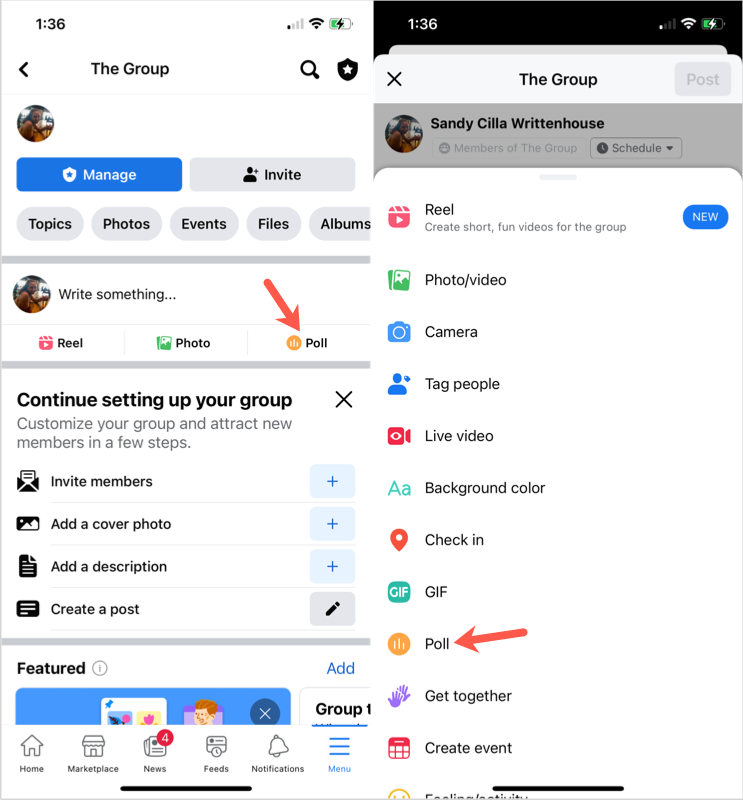
- Agregue la pregunta de la encuesta en Hacer una pregunta lugar en la parte superior.
- Ingrese la primera respuesta en Agregar una opción de encuesta caja. Toque Acabado en el teclado y luego ingrese la siguiente respuesta. Continúe hasta que los haya ingresado todos. Si cambia de opinión acerca de una respuesta, seleccione X derecho a quitarlo.
- a su derecha Agregar una opción de encuesta campo, toque engranaje icono para ajustar otros comandos topográficos. Puede permitir que las personas elijan múltiples respuestas, permitir que cualquiera agregue opciones (respuestas) o permitir ambas cosas.
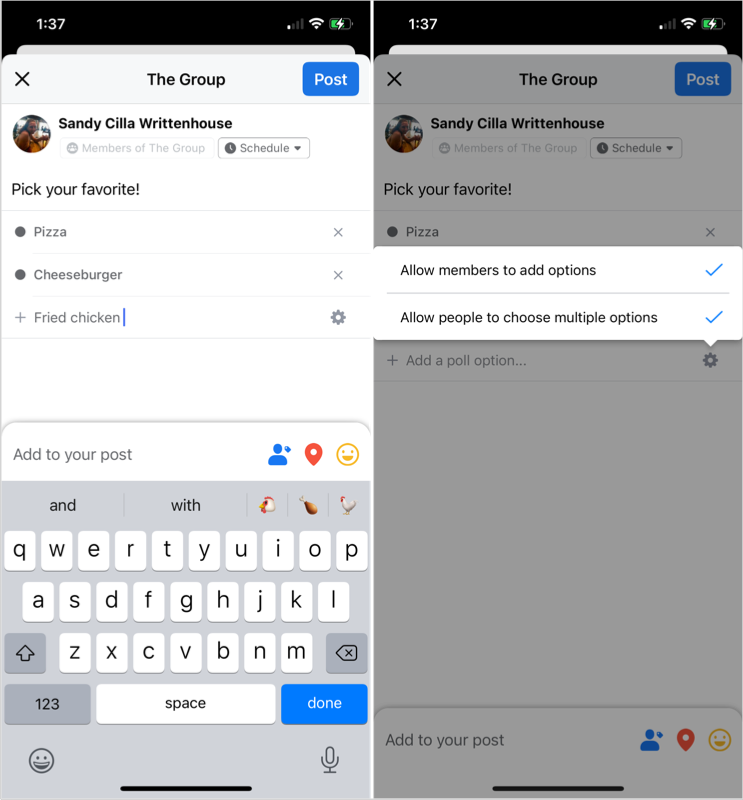
- Para programar la publicación de su encuesta, toque Programa en la parte superior, elige la fecha y la hora y selecciona guardar.
- Cuando termines, toca Correoo Programa si configura la fecha y la hora.
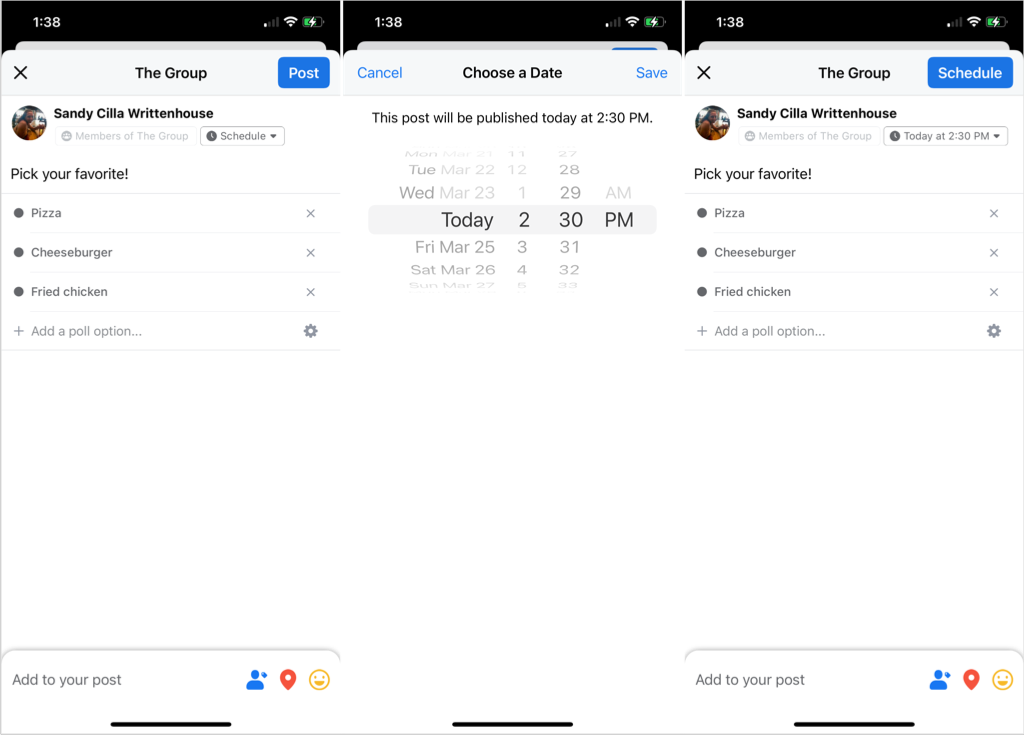
Crea una encuesta en tu historia
Como mencioné, puede crear una versión pequeña de una encuesta de dos respuestas para una cuenta personal o una página comercial de Facebook que administre, creando una historia. Desafortunadamente, esta opción actualmente solo está disponible en la aplicación móvil de Facebook en Android e iOS, no en la web.
- Abre la aplicación de Facebook, inicia sesión El hogar tabula y toca crear una historia cerca de la cima.
- Seleccione el tipo de historia que desea crear. La función de encuesta funciona con todos los tipos excepto texto.
- Crea tu historia de acuerdo con el tipo que elegiste arriba, pero no la publiques todavía.
- Haga clic en pegatinas el icono en la parte superior o derecha, según el tipo de historia. Escoger sondeo en la lista de opciones de pegatinas hilera.
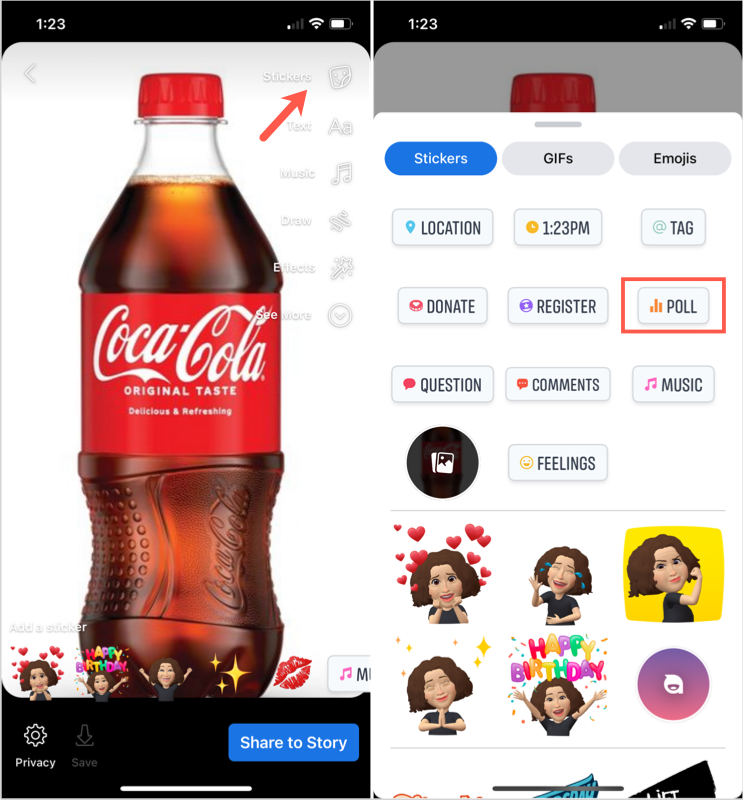
- Luego verá un campo para ingresar su pregunta junto con las respuestas Sí y No. Ingrese la pregunta y, opcionalmente, seleccione Sí o No para usar su propio texto o emojis de teclado como opciones de respuesta.
- Toque Acabado en la parte superior y cuando termines de crear la historia, toca Distribuir a la historia.
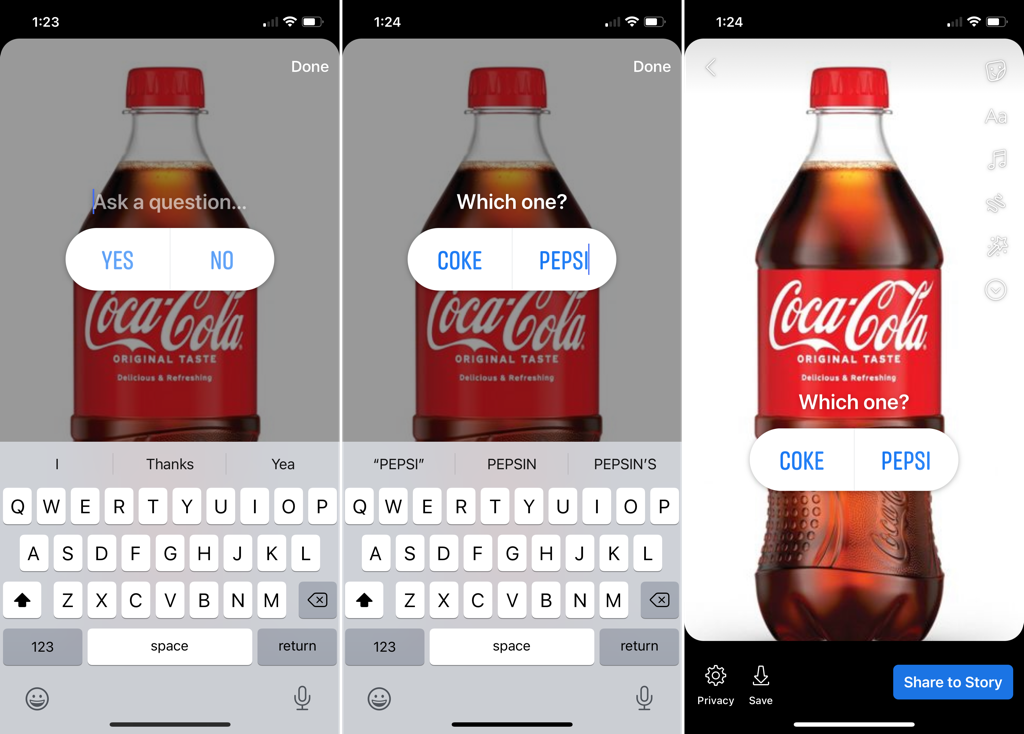
Aunque esta encuesta es un poco diferente de la que puede crear en un grupo con tantas respuestas como sea posible, todavía le brinda una manera de hacer una pregunta simple y obtener una de dos respuestas de sus amigos de Facebook. .
Ver resultados de la encuesta
No importa qué tipo de encuesta cree o dónde, puede ver los resultados de su publicación o historia.
Para una publicación grupal, simplemente vea la publicación de la encuesta para ver la cantidad de votos por respuesta y quién votó.
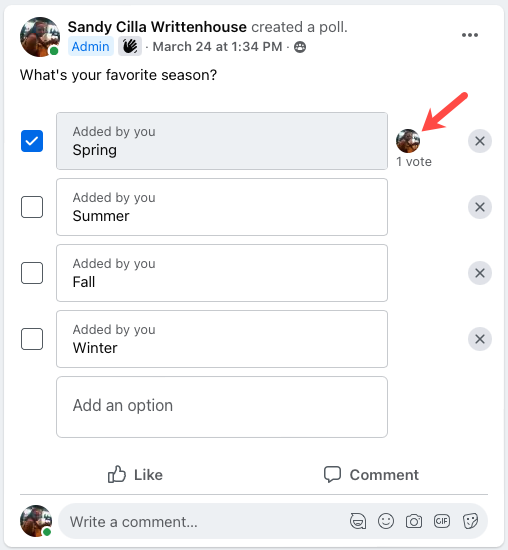
Para una historia, abra la historia para ver los resultados de un vistazo, o deslice hacia arriba en la historia para ver el número exacto de votos y quién votó.
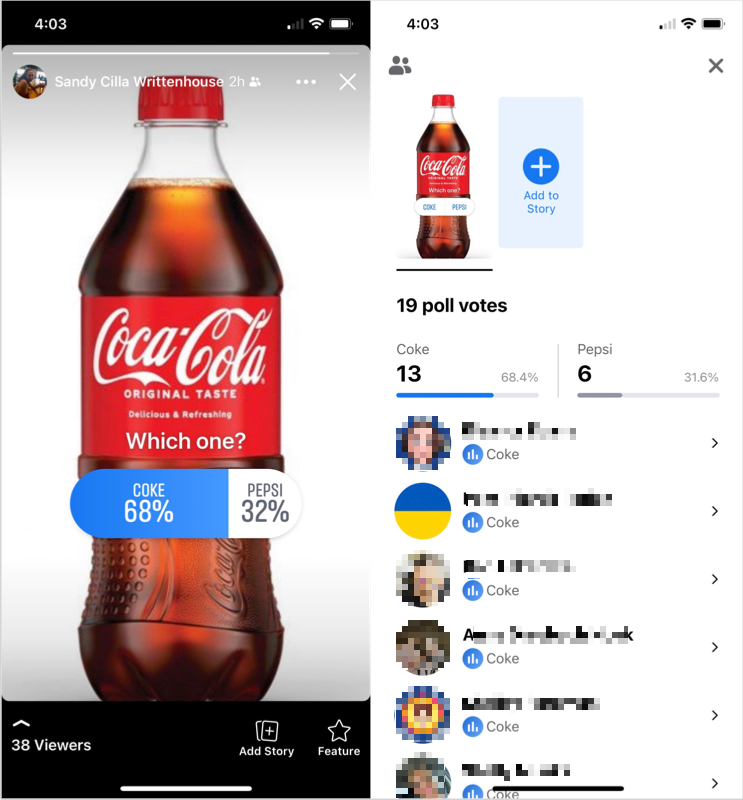
Recuerda, las historias de Facebook desaparecen de la sección de noticias después de 24 horas. Sin embargo, si guarda las historias en el archivo en su cuenta de Facebook, puede verlas allí después de que desaparezcan.
Ahora que sabe cómo crear una encuesta de Facebook en un grupo de múltiples respuestas o en una historia con solo dos, ¡es hora de obtener algunas respuestas!
Para obtener más información, consulte cómo ejecutar una encuesta de Microsoft Teams durante las reuniones.

¿Por qué los juegos para móviles son tan populares?

Trucos de Google Maps
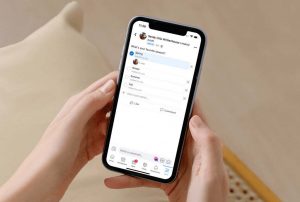
Cómo crear una encuesta de Facebook

16 consejos y trucos fáciles y divertidos de Google Fotos

Cómo instalar Kodi en Android
